Jika Anda pengguna iPhone atau iPod, salah satu perangkat lunak terpenting yang perlu Anda instal di komputer pribadi Anda yang menggunakan Windows adalah iTunes. Ada cukup banyak fitur yang dapat ditemukan di iTunes dan fitur yang paling penting mungkin adalah kemampuan untuk membuat cadangan penuh iPhone Anda. Selain itu, iTunes juga merupakan pemutar media yang memungkinkan Anda memutar file audio dan video, membuat dan mengatur daftar putar, mendengarkan musik Apple, dan banyak lagi.

Berguna seperti itu, beberapa pengguna menemukan perangkat lunak iTunes untuk mengganggu karena ketika Anda menginstal iTunes pada sistem Windows, itu juga menginstal item startup tambahan seperti Layanan iPod (iPodService.exe), layanan Bonjour (mDNSResponder.exe), Apple Layanan Perangkat Seluler (AppleMobileDeviceService.exe) dan iTunesHelper (iTunesHelper.exe). Jika Anda tidak berhati-hati selama instalasi, Anda mungkin bahkan membiarkan iTunes menjadi pemain default untuk file audio di komputer Anda.
Mungkin merupakan ide yang baik untuk menggunakan iTunes portabel sebagai gantinya agar Windows dapat terus berjalan tanpa semua proses yang tidak perlu milik iTunes yang berjalan secara otomatis saat komputer Anda boot. Sayangnya karena persyaratan lisensi Apple yang terbatas, mereka tidak mengizinkan versi portabel iTunes yang tidak resmi. Itulah sebabnya Anda tidak dapat menemukan situs pengunduhan legal yang meng-host iTunes portable. Namun Anda dapat mencoba membuat iTunes Anda sendiri portabel untuk penggunaan pribadi dengan risiko Anda sendiri. iTunes bukan aplikasi sederhana yang hanya memiliki satu file yang dapat dieksekusi yang dapat dengan mudah dibuat portabel. Oleh karena itu, banyak program virtualisasi aplikasi seperti Cameyo, Enigma Virtual Box, BoxedApp Packer, Evalaze, InstallAware Virtualization dan JauntePE gagal membuat iTunes portabel yang berfungsi. Menjalankan iTunes portabel yang dibuat oleh perangkat lunak yang disebutkan di atas akan menunjukkan kesalahan “ iTunes tidak diinstal dengan benar. Silakan instal ulang iTunes. Kesalahan 7 (Kesalahan Windows 193) ”
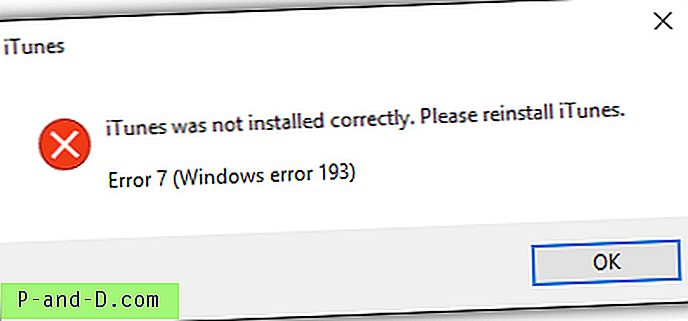
Sejauh ini kami hanya berhasil membuat versi portabel iTunes yang berfungsi menggunakan VMware ThinApp dan Turbo Studio. Inilah langkah-langkahnya jika Anda tertarik untuk membuat iTunes portabel Anda sendiri. Perhatikan bahwa yang terbaik adalah melakukan langkah-langkah di bawah ini dalam sistem operasi Windows yang baru diinstal yang sepenuhnya diperbarui.
Jadikan iTunes Portable dengan Turbo Studio Express
Awalnya dikenal sebagai Xenocode, kemudian diubah namanya menjadi Spoon dan sekarang menjadi Turbo Studio. Jika Anda telah menggunakan salah satu dari versi sebelumnya, Anda akan menemukan bahwa antarmuka pengguna grafis yang dikenal karena hampir sama kecuali merek-ulang. Turbo Studio Express adalah versi gratis dari Turbo Studio yang memungkinkan Anda membuat aplikasi portabel untuk penggunaan pribadi. Cukup ikuti langkah-langkah sederhana di bawah ini untuk membuat iTunes portable Anda sendiri dengan Turbo Studio Express.
1. Mendaftar untuk mendapatkan akun Turbo Studio gratis. Kata sandi sementara akan diemailkan kepada Anda jadi pastikan Anda telah memasukkan alamat email yang valid saat pendaftaran.
2. Unduh Turbo Studio Express dan jalankan. Program ini membutuhkan waktu beberapa saat untuk memuat karena Anda menjalankan aplikasi yang berukuran lebih dari 200MB.
3. Anda harus memasukkan nama pengguna dan kata sandi yang telah Anda gunakan untuk mendaftar akun Turbo Studio gratis.
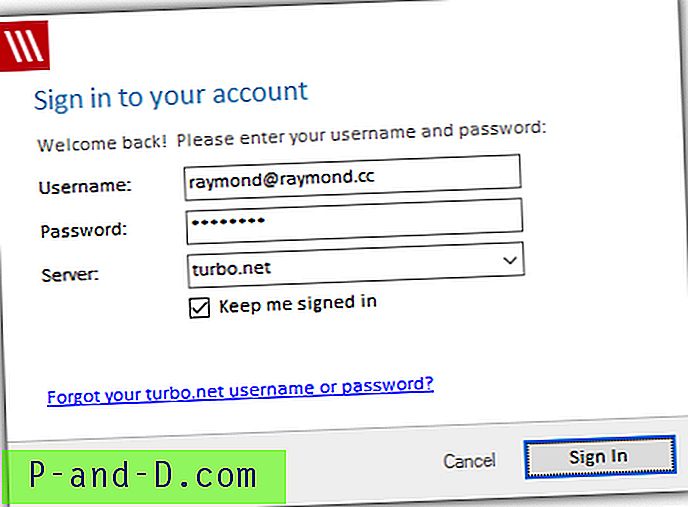
4. Ketika jendela dengan tiga opsi muncul, pilih opsi tengah yang mengatakan " Potret aplikasi atau komponen pihak ketiga " dan klik Next.
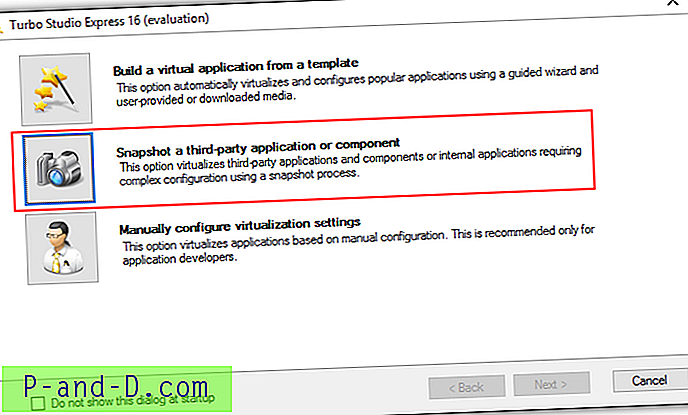
5. Turbo Studio Express akan memberi tahu Anda bahwa langkah selanjutnya adalah mengambil foto "sebelum". Klik Berikutnya untuk melanjutkan.
6. Ketika Anda melihat jendela seperti tangkapan layar yang diperlihatkan di bawah ini yang memberi tahu Anda untuk menginstal dan mengkonfigurasi aplikasi Anda, sekarang Anda dapat menjalankan pemasang iTunes dan membiarkan jendela Turbo Studio Express terbuka seperti apa adanya. Jika Anda belum mengunduh pemasang iTunes, Anda dapat melakukannya dengan mengklik di sini.
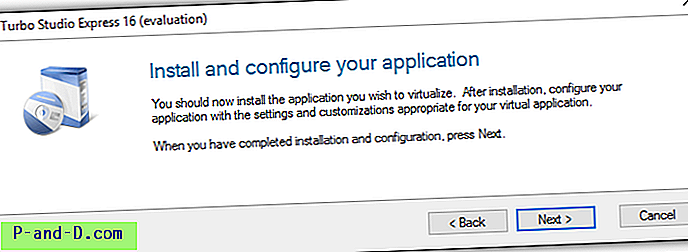
7. Saat menginstal iTunes, disarankan untuk menghapus centang pada semua 3 kotak centang pada opsi instalasi.
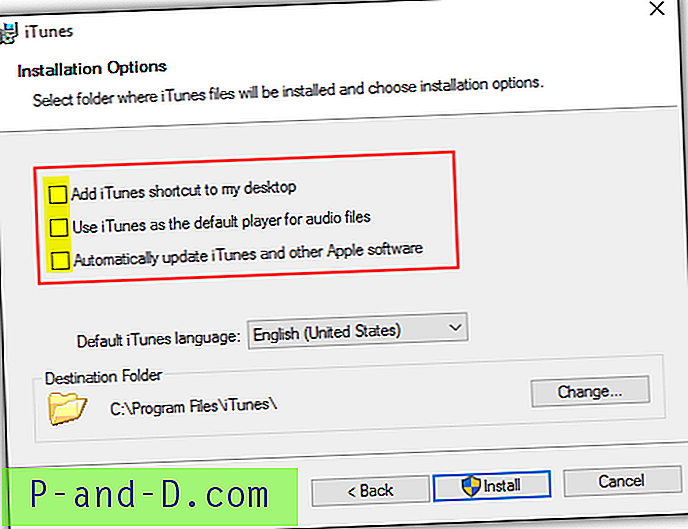
8. Setelah Anda selesai menginstal iTunes, kembali ke jendela Turbo Studio Express dan klik tombol Next.
9. Turbo Studio Express sekarang akan mengambil snapshot lain untuk membandingkannya dengan snapshot pertama yang dibuat sebelum menginstal iTunes. Klik Berikutnya untuk melanjutkan. Ketika diminta untuk mencari folder untuk menyalin item yang termasuk dalam snapshot sistem file, cukup pilih jalur seperti Desktop di mana Anda memiliki akses tulis.
10. Ketika Turbo Studio Express meminta untuk memilih file startup, klik tombol Multiple, centang kotak Auto Start untuk iTunes.exe dan klik OK.
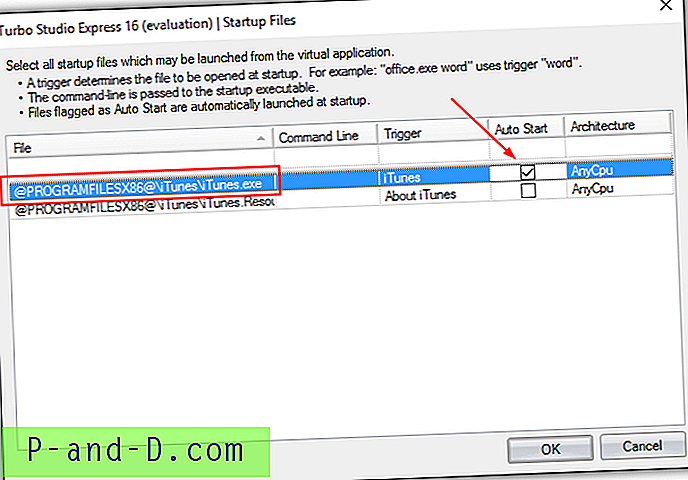
11. Untuk memilih lokasi kotak pasir, Anda dapat memilih opsi pertama yang merupakan pilihan default dan klik Next untuk melanjutkan.
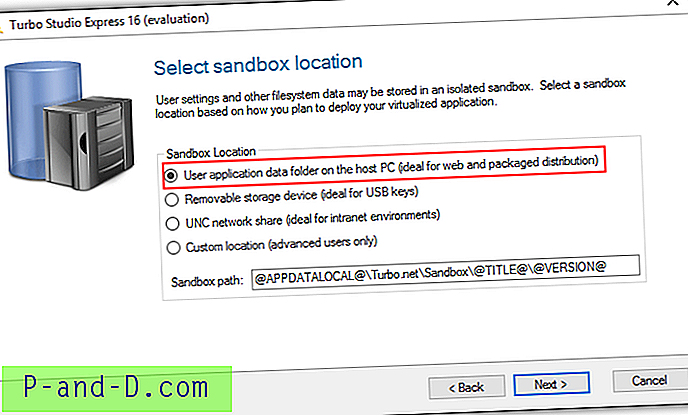
12. Setelah selesai, pastikan untuk menghapus centang pada kotak centang "Terbitkan aplikasi virtual sekarang" dan klik Selesai. Jika Anda tidak menghapus opsi, program akan secara otomatis mengunggah iTunes portabel ke akun Turbo Studio pribadi Anda yang berukuran beberapa ratus MB yang membutuhkan waktu beberapa saat untuk diselesaikan jika Anda memiliki kecepatan koneksi unggah yang lambat.
13. Sekarang Anda harus kembali ke aplikasi Turbo Studio Express utama. Di kanan atas program, klik tombol " Publikasikan ke Repositori Lokal " untuk mulai membangun iTunes portabel.
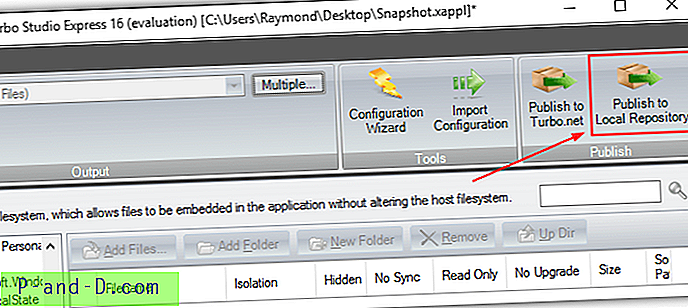
14. Anda harus memilih lokasi tempat Anda ingin menyimpan file output, masukkan nama seperti iTunes di jendela Image Properties, dan akhirnya klik tombol Selesai ketika publikasi berhasil.
Setelah berhasil membuat iTunes portabel, Anda seharusnya bisa menjalankannya tetapi Anda akan segera menemui masalah ketika Anda menghubungkan iPhone ke komputer. iTunes akan melaporkan dua kesalahan berbeda yaitu " Layanan Perangkat Seluler Apple tidak dapat dimulai karena terjadi kesalahan yang tidak diketahui " dan " iPhone ini tidak dapat digunakan karena layanan Perangkat Seluler Apple tidak dimulai ".
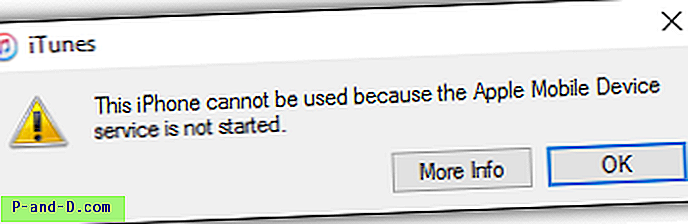
Untuk mengatasi masalah ini, Anda harus menginstal Dukungan Aplikasi Apple dan Dukungan Perangkat Seluler Apple. Kedua aplikasi ini dapat ditemukan di penginstal iTunes dan Anda dapat menggunakan pengarsipan 7-Zip untuk mengekstrak. Klik kanan pada file pemasang iTunes, pergi ke 7-Zip dan pilih " Buka arsip ". Anda akan melihat 5 file .msi dan satu file .exe di 7-Zip. Anda hanya perlu menjalankan AppleApplicationSupport.msi dan AppleMobileDeviceSupport.msi untuk menginstal file yang diperlukan untuk mendukung iPhone Anda.
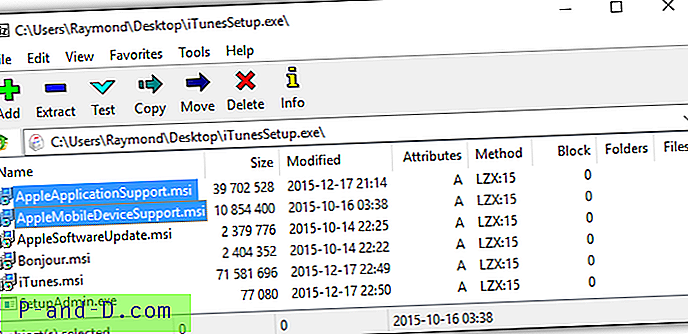
Perhatikan bahwa portabel iTunes masih akan mengeluh tentang layanan yang hilang setelah menginstal kedua file MSI tetapi Anda akan melihat bahwa iPhone Anda dapat disinkronkan dengan iTunes portabel.
Jadikan iTunes Portable dengan VMware ThinApp
Sebelumnya dikenal sebagai Thinstall dan kemudian berganti nama menjadi ThinApp setelah diakuisisi oleh VMware, itu adalah salah satu pembuat aplikasi portabel terbaik dengan tingkat keberhasilan yang sangat tinggi hingga 90-95% dalam aplikasi pengemasan. ThinApp adalah shareware tetapi situs web resmi VMware tidak menampilkan harga jika dibeli sebagai produk mandiri. Jika Anda memiliki lisensi untuk ThinApp, Anda pasti dapat menggunakannya untuk membuat iTunes portable Anda sendiri.
1. Unduh VMware ThinApp dan instal. Anda harus membuat akun gratis dan mendaftar untuk mengunduh uji coba ThinApp 60 hari Anda.
2. Setelah menginstal ThinApp, jalankan ThinApp Setup Capture dari menu mulai. Klik tombol Berikutnya.
3. Klik tombol Prescan untuk memulai pemindaian awal untuk membuat garis dasar.
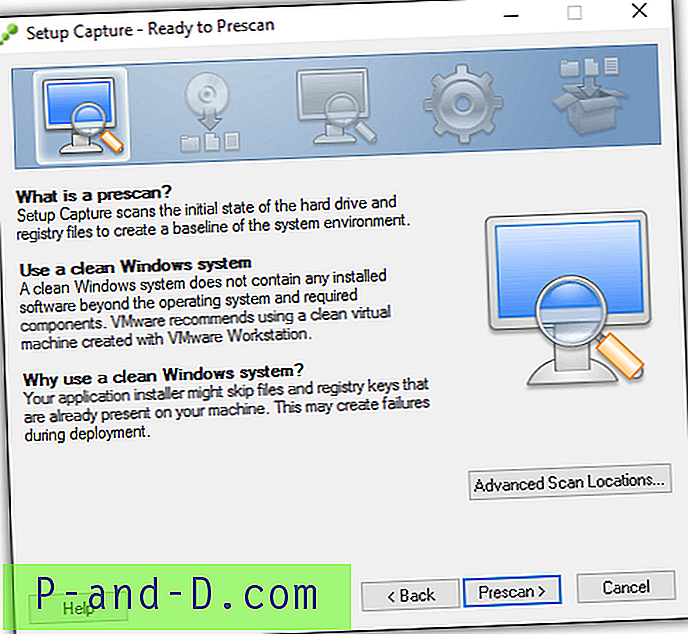
4. Setelah selesai memindai dan ThinApp memberitahu Anda untuk menginstal aplikasi sekarang, Anda dapat mulai menginstal iTunes. Ingatlah untuk tidak mencentang semua 3 kotak centang di opsi instalasi iTunes.
5. Setelah iTunes selesai menginstal, kembali ke ThinApp dan klik tombol Postscan .
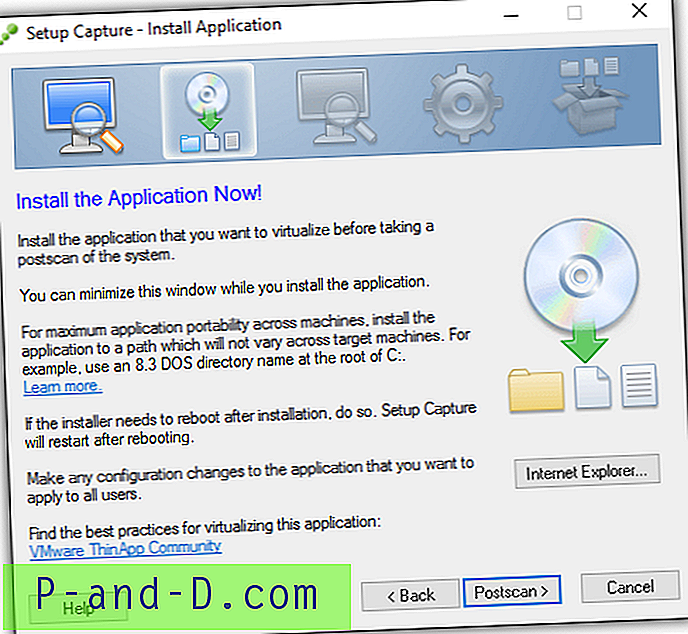
6. Setelah postscan, ThinApp akan membandingkan dua foto dan Anda akan diminta untuk memilih titik masuk yang merupakan file yang dapat dieksekusi utama untuk dijalankan. Cukup hapus centang dari semuanya, pilih hanya "iTunes.exe" dari daftar dan klik Next.
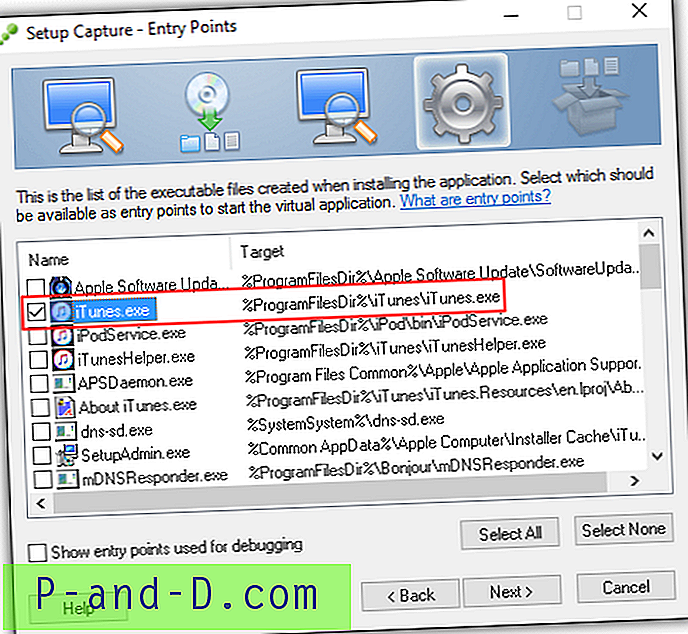
7. Klik Berikutnya untuk melewati opsi VMware Workspace.
8. Opsi "Semua Orang" adalah opsi yang dipilih default untuk grup yang diberi wewenang untuk menjalankan paket ini. Klik Selanjutnya.
9. Pastikan bahwa opsi pertama " Akses tulis penuh ke direktori non-sistem " dipilih untuk mode isolasi atau Anda tidak akan dapat membuat cadangan iPhone ke komputer Anda.
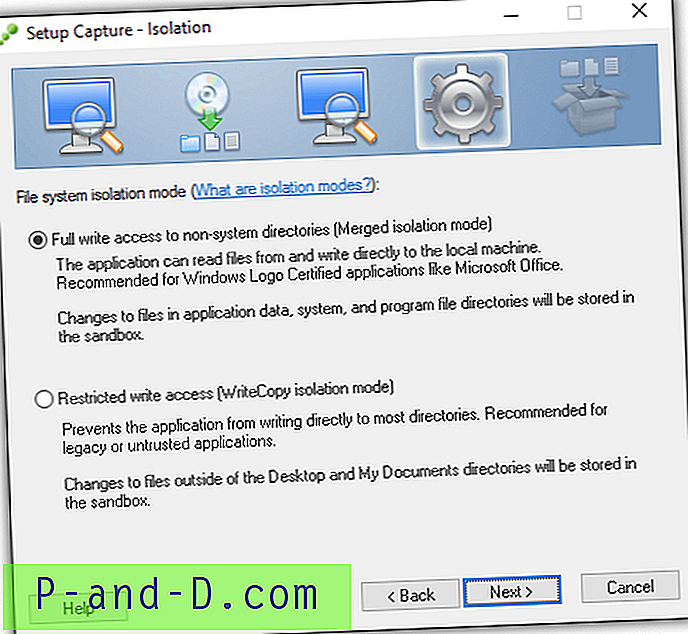
10. Untuk lokasi kotak pasir, gunakan opsi default pertama "Profil Pengguna" dan klik Next.
11. Langkah selanjutnya adalah mengirimkan statistik penggunaan anonim ke VMware. Opsi ini terserah Anda dan memilih yang mana pun tidak akan mengubah apa pun untuk perangkat portabel iTunes yang Anda buat.
12. Biarkan nama inventaris sebagai iTunes dan klik Next.
13. Untuk wadah data primer, pilihan default menggunakan file .DAT terpisah untuk menyimpan data aplikasi virtual, tetapi Anda juga dapat memilih opsi pertama yaitu iTunes.exe. Opsi pertama akan membangun satu file yang dapat dieksekusi, sedangkan opsi kedua akan memiliki 2 file yaitu EXE dan DAT.
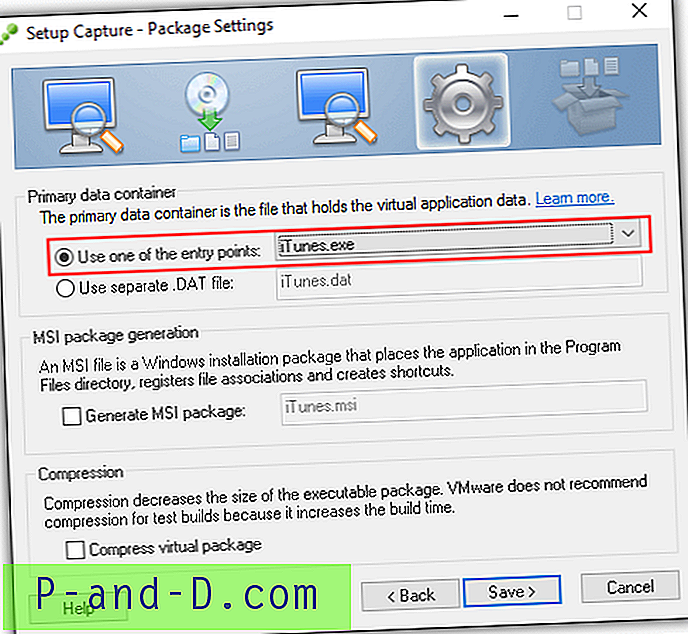
14. Langkah terakhir adalah klik tombol Bangun. Setelah ThinApp selesai membangun iTunes portabel Anda, folder yang berisi file-file tersebut akan secara otomatis terbuka.
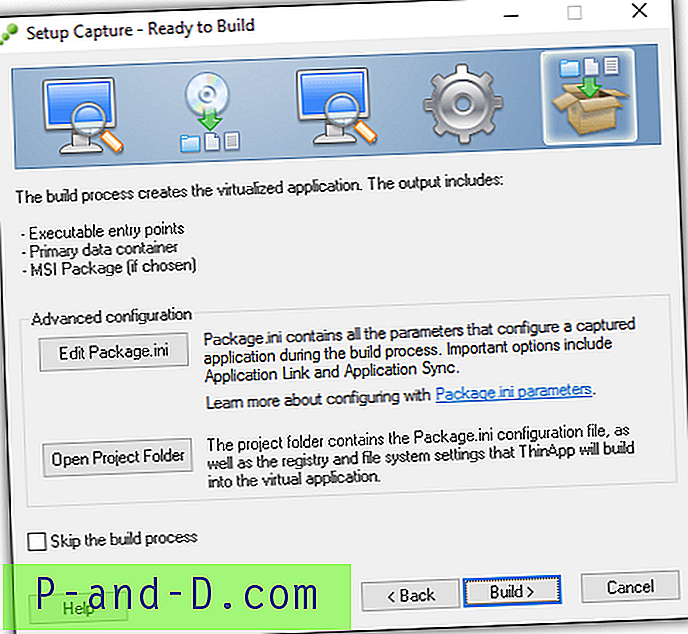
Catatan Tambahan : Mirip dengan iTunes portabel yang dibuat dengan Turbo Studio Express, Anda juga harus menginstal file AppleApplicationSupport.msi dan AppleMobileDeviceSupport.msi yang diekstrak dari file installer iTunes untuk mendukung iPhone Anda.





